Scannen (Senden per E-Mail)
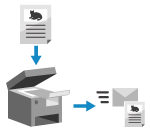 | Sie können ein Original scannen und die gescannten Daten als Anhang per E-Mail versenden. Genau wie beim Versenden einer normalen E-Mail können Sie einen Betreff und eine Nachricht hinzufügen und mehrere Ziele angeben. |
Erforderliche Vorbereitungen |
Konfigurieren Sie auf dem Gerät die Einstellungen des E-Mail-Servers, der für das Senden von E-Mail verwendet werden soll. Vorbereiten des Sendens von gescannten Daten per E-Mail |
1
Legen Sie das Original ein. Platzieren von Originalen
2
Drücken Sie auf dem Bedienfeld auf dem Bildschirm [Startseite] auf [Scan]. Bildschirm [Startseite]
Der Bildschirm zur Auswahl des Scantyps wird angezeigt.
3
Drücken Sie auf [E-Mail].
Der Scanbildschirm wird angezeigt.
4
Geben Sie das Ziel an. Angeben von Zielen
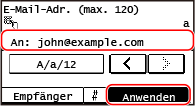
Verwenden Sie [Aus Adressbuch angeben] oder [Über kodierte Wahl angeben], um die Cc- und Bcc-Ziele anzugeben.
5
Konfigurieren Sie die Scaneinstellungen. Scaneinstellungen
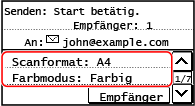
Sie können auch den Betreff und den Haupttext der E-Mail auf diesem Bildschirm festlegen. E-Mail-Einstellungen
Die gescannten Daten werden mit folgendem Dateinamen gesendet. Sie können auch eine benutzerdefinierte Zeichenfolge angeben und sie an den Anfang setzen. Einstellen der Datei/der Teilung
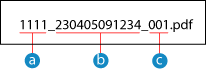
 Kommunikationsverwaltungsnummer
Kommunikationsverwaltungsnummer Sendedatum (in diesem Beispiel "5. April 2023, 9:12:34")
Sendedatum (in diesem Beispiel "5. April 2023, 9:12:34") Laufende Nummer der Datei (wenn eine Datei, dann "001")
Laufende Nummer der Datei (wenn eine Datei, dann "001")6
Drücken Sie auf dem Bedienfeld  .
.
 .
.Das Einscannen des Originals beginnt.
Um den Scanvorgang abzubrechen, drücken Sie [Abbrechen]  [Ja]. Abbrechen des Scanvorgangs
[Ja]. Abbrechen des Scanvorgangs
 [Ja]. Abbrechen des Scanvorgangs
[Ja]. Abbrechen des ScanvorgangsWenn der Scanvorgang abgeschlossen ist, werden die gescannten Daten gesendet. Drücken Sie auf dem Bedienfeld  , um den Sendestatus und das Protokoll anzuzeigen.
, um den Sendestatus und das Protokoll anzuzeigen.
 , um den Sendestatus und das Protokoll anzuzeigen.
, um den Sendestatus und das Protokoll anzuzeigen. Wenn [Empfänger bestätigen] erscheint
Wenn [Empfänger bestätigen] erscheint
Überprüfen Sie, ob das Ziel korrekt ist, und drücken Sie dann [Scan starten].
 Wenn [Näch. scan:Start betät] erscheint
Wenn [Näch. scan:Start betät] erscheint
Nachdem das Original auf das Vorlagenglas gelegt und im PDF- oder TIFF-Format gescannt wurde, erscheint der Bildschirm zum Scannen weiterer Originale.
Um den Scanvorgang fortzusetzen, legen Sie die Originale auf das Vorlagenglas, und drücken Sie .
.
Sobald das Scannen aller Originale abgeschlossen ist, drücken Sie [SE starten].
Um den Scanvorgang fortzusetzen, legen Sie die Originale auf das Vorlagenglas, und drücken Sie
 .
. Sobald das Scannen aller Originale abgeschlossen ist, drücken Sie [SE starten].
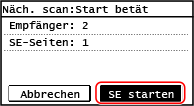
* Wenn das Original ein anderes Format hat, kann ein Teil des Bildes fehlen oder das Bild wird kleiner gescannt.
 Wenn [Statusmonit.] erscheint
Wenn [Statusmonit.] erscheint
Um den Speicherstatus und das Protokoll anzuzeigen, drücken Sie [Statusmonit.]. Überprüfen des Sende- und Speicherstatus sowie des Protokolls von gescannten Daten
Bei Drücken von [Schließen] wird der Scanbildschirm angezeigt.
Bei Drücken von [Schließen] wird der Scanbildschirm angezeigt.
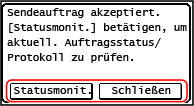
 |
Wenn ein Sendefehler auftrittAbhängig von den Einstellungen des E-Mail-Servers kann bei einem Sendefehler eine Benachrichtigungs-E-Mail an die auf dem Gerät eingerichtete E-Mail-Adresse gesendet werden. Wenn Benachrichtigungs-E-Mails auf dem Server verbleiben, kann das Postfach voll werden, weshalb empfohlen wird, das Postfach regelmäßig zu leeren. Löschen der Mailbox |